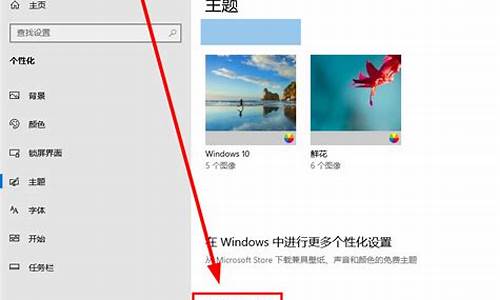怎么用电脑命令修复系统-命令修复电脑系统文件
1.电脑系统引导文件损坏如何修理?
2.重置电脑时出现问题,未执行任何更改
电脑系统引导文件损坏如何修理?

修复系统引导文件需要制作好系统启动U盘或?Win PE U盘。
第一步:
使用制作好的系统启动U盘或?Win PE U盘,进入到命令指示符
注意:不同操作方式,操作画面可能会有差异。
第二步:
打开命令提示符,执行?bcdedit /enum?命令。
如果看到下图红框中的提示,则说明引导已经损坏。
第三步:
依次执行如下命令修复?Windows 10?的主引导记录并重建?BCD?配置文件:
BOOTREC /SCANOS 用于扫描安装成功后有引导记录了的操作系统
BOOTREC /FIXMBR 用于修复传统引导的mbr记录
BOOTREC /FIXBOOT 用于修复损坏的扇区引导
BOOTREC /REBUILDBCD 用于重建修复BCD引导记录
BOOTREC /SCANOS 命令:
BOOTREC /FIXMBR 命令:
BOOTREC /FIXBOOT 命令:
BOOTREC /REBUILDBCD 命令:此步结束后,修复则已完成。
第四步:
再次使用bcdedit /enum?命令检查引导是否重建完成。
重置电脑时出现问题,未执行任何更改
重置电脑时出现该提示,原因是系统文件已经损坏,导致重置功能无法正常使用。
用户可以先使用DISM命令修复系统组件,再尝试重置电脑。
当然,你也可以选择备份电脑里的重要文件,直接彻底重装系统。
DISM命令修复方法如下:
1、确保电脑已经联网,右键开始菜单,打开“WindowsPowerShell(管理员)”。
2、复制输入下命令,并回车,扫描对比系统文件。
Dism/Online/Cleanup-Image/ScanHealth
3、复制输入下命令,并回车,检查系统文件损坏程度。
Dism/Online/Cleanup-Image/CheckHealth
4、复制输入下命令,并回车,修复系统文件。
Dism/Online/Cleanup-Image/RestoreHealth
5、复制输入以下命令,并回车,检查系统文件是否被修复。
sfc/scannow
6、修复完成后,用户可以再次尝试重置电脑,看看能否成功。
一般来说,修复系统组件之后,重置电脑应该就可以正常使用了。
最后再提一句,大家平时碰到不可解决的系统问题,不推荐使用重置电脑功能。
因为该功能并不完善,速度慢不说,有时候还经常会失败。最快最省力的方法,就是直接重装系统。
声明:本站所有文章资源内容,如无特殊说明或标注,均为采集网络资源。如若本站内容侵犯了原著者的合法权益,可联系本站删除。